我们在每天的办公当中,接触最多的就是Word,想要熟练使用Word就一定要学会掌握一些常用的Word技巧,今天就来给大家分享7个大神常用的Word办公技巧,让大家的工作效率翻倍提高!

1.快速将文本转换成表格
在Word中需要将其文本转换成表格时,我们还是在Ctrl C复制到Excel表格中吗?其实,换个操作方法来进行会更加简便。
操作步骤:可以选中需要转换的文本,点击【插入】,选择【表格】,点击【文本转换成表格】即可完成所有操作。
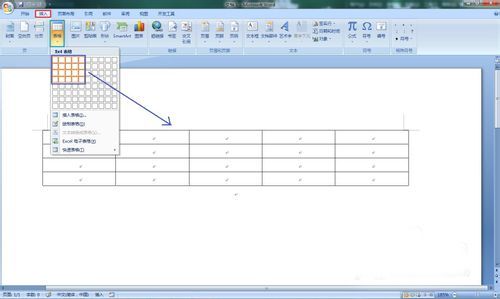
2.Word分屏功能
Word文档上下对照,大部分的人会习惯性使用鼠标上下滚动,其实Word还自带有分屏功能,一份文档轻松实现上下对照。
操作步骤:进入文档后,我们点击【视图】,后选择【拆分】,比起鼠标滚来滚去,省时又省力。
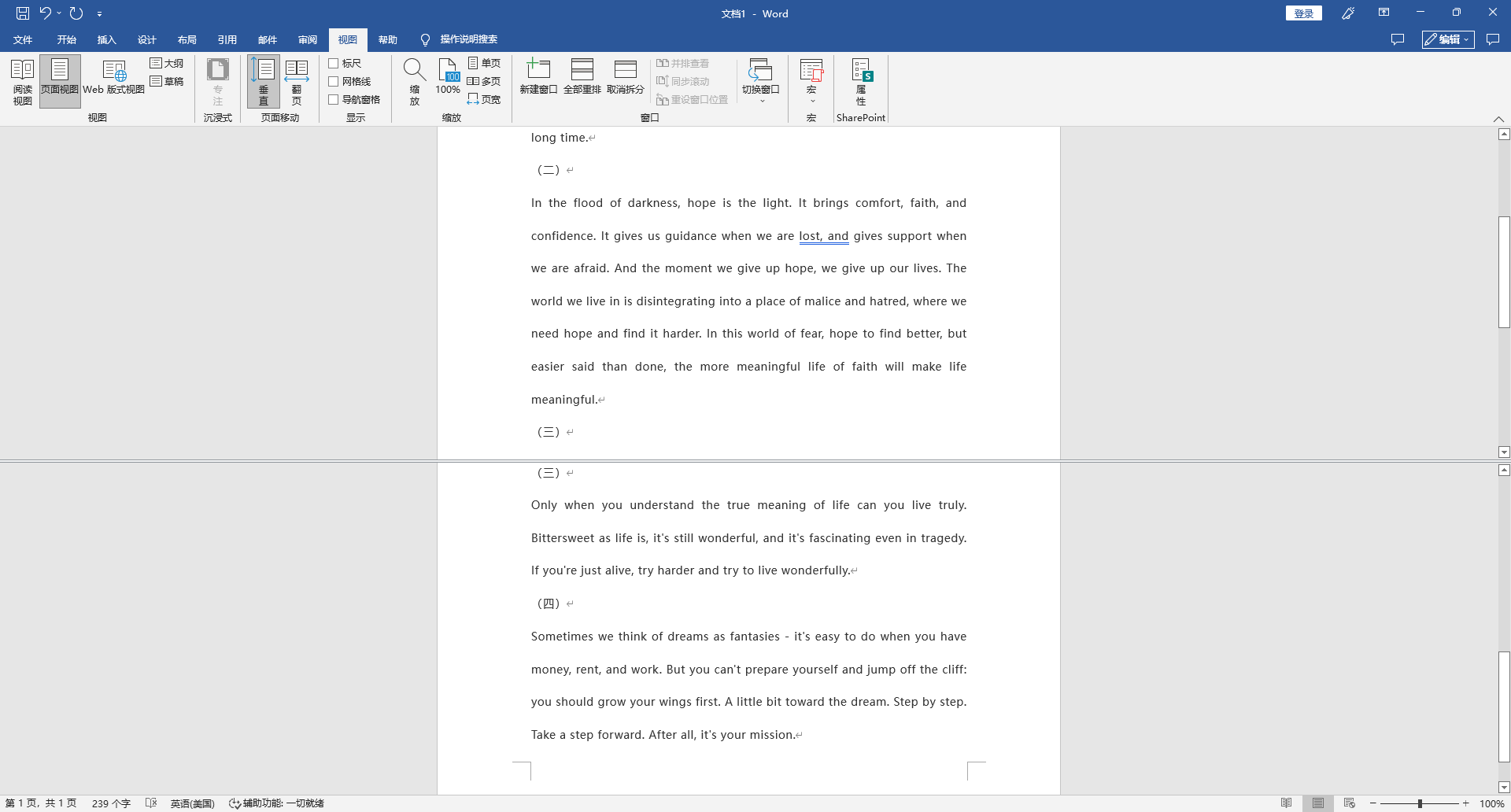
3.Word转PDF
工作中经常需要将文件格式进行转换,尤其是Word文档需要转换成PDF,更利于保存,安全性也更高。
操作步骤:先点击【文件】,然后选择【另设为】,之后找到【保存类型】,最后直接更改为PDF格式就好啦!
8个简单实用的Word小技巧,掌握后帮你提高工作效率
无论是工作还是学习,撰写文档都离不开Word,因此掌握一些实用的技巧,有助于提高我们的效率!今天跟大家分享8个简单实用的Word小技巧,学到等于
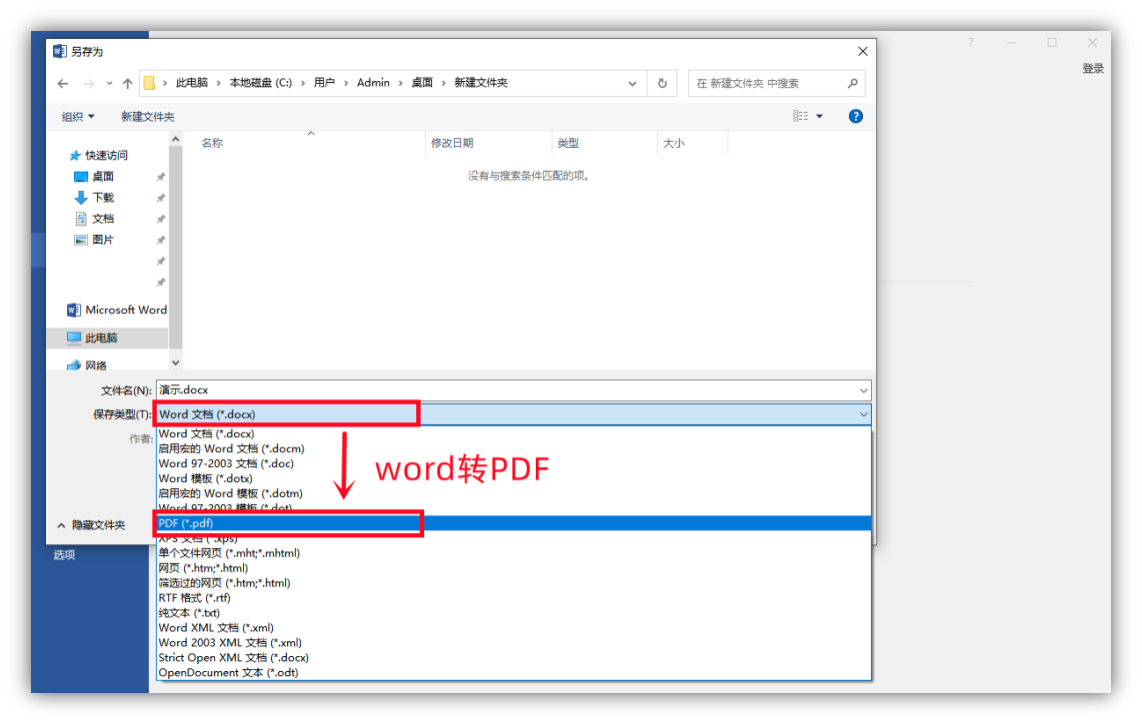
那么若我们遇到多个Word文件想要转PDF格式要怎么办呢?不要再傻傻的一个个转换啦!我们可以利用“万能文字识别”来进行,它一次性可以支持多个文件转换,不仅转换效果很好,不会出现有错误的内容,而且转换速度很快,能快速帮我们省时省力又省心的完成所有转换工作。
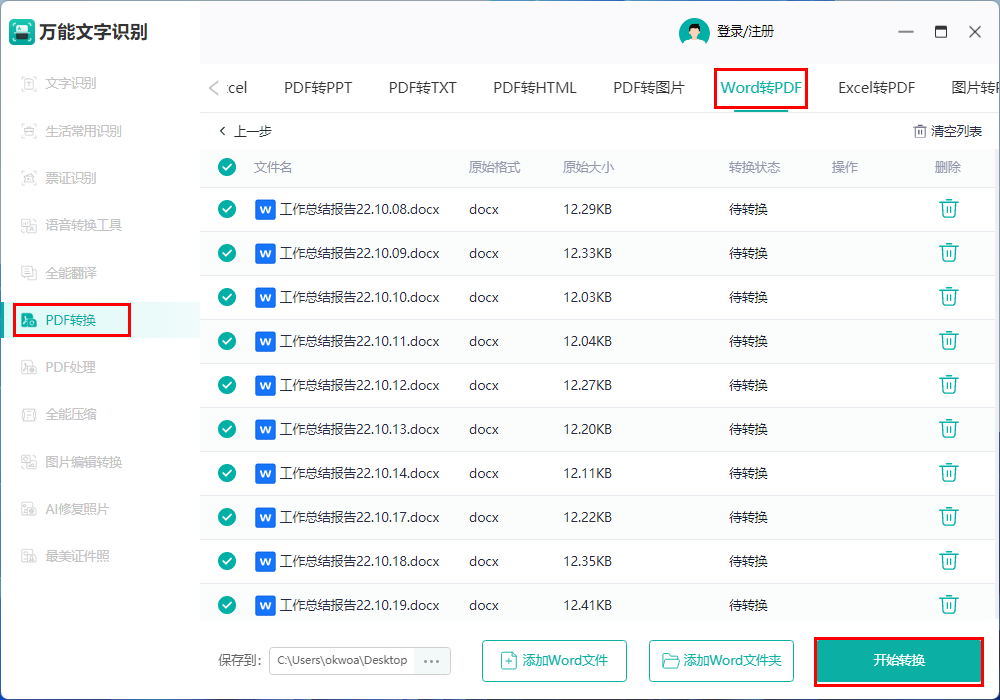
4.不用打开Word,查看文档内容
我们在工作当中,保存了许多Word文档在文件夹中,那么要如何快速的找到需要修改的那一份呢?其实很简单,让我们来看看吧!
操作步骤:在保存时,勾选【保存缩略图】即可,勾选之后,等到再一次查看文档时就会以缩略图的形式展现,这样我们找文档时就可以快速地找到想要的那一份啦!
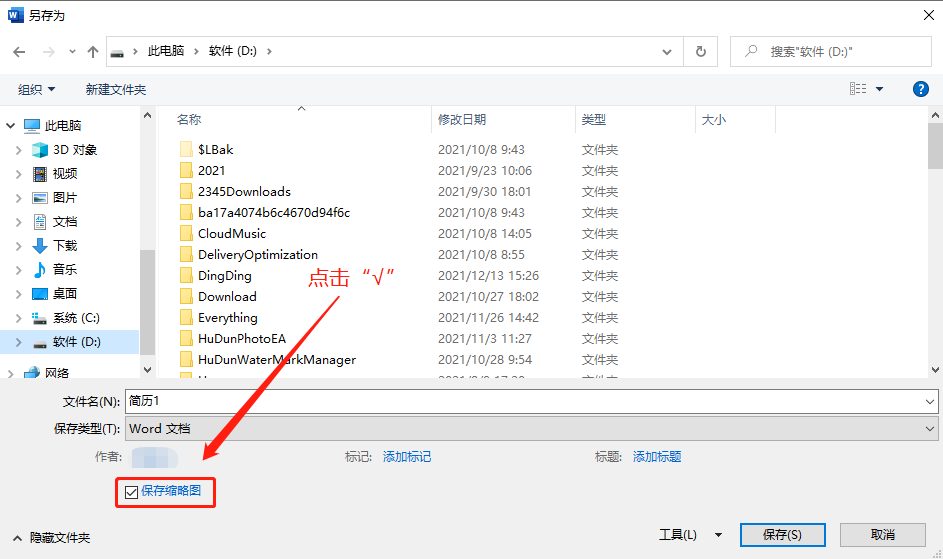
5.快捷键汇总
我们在使用Word时,熟练运用快捷键会提高我们在办公时的工作效率,下面这几个是Word常用快捷键,一起来看看吧!
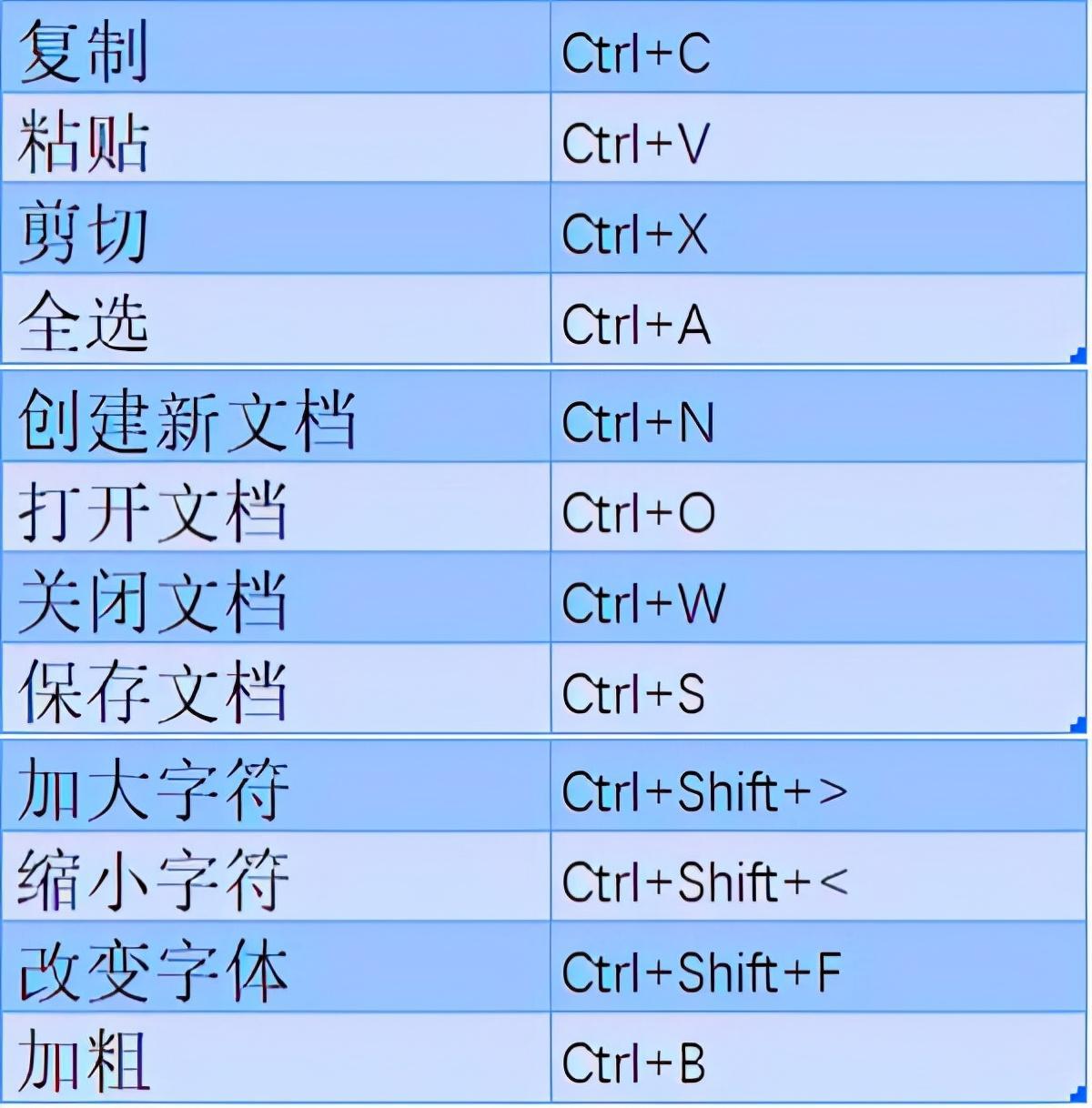
今天的内容分享就到这里啦,如果以上内容朋友们喜欢的话可以点赞告诉我,不要忘了顺便分享给身边的朋友,让更多人知道哦!
Word怎么分页,提高效率就靠这3种方法!
案例:Word怎么分页【文档要进行分页处理,但是我尝试了好多次还是不行!大家知道Word怎么分页吗?】在使用Microsoft Word处理文档






